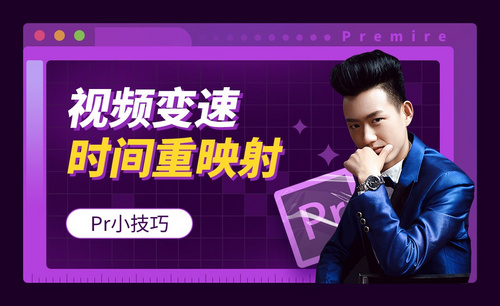pr时间重映射怎么实现?
发布时间:2021年09月14日 15:26
pr时间重映射操作对于刚接触pr软件的小伙伴来说可能有些难以理解,我们以下文课程为例,pr时间重映射的就是,首先人物起跳,在空中的画面有一个变换,然后再落地,这个就是简单的pr时间重映射。只靠书面的讲解不同彻底领悟技术,我们来具体看一下教程吧。
步骤如下:
1、首先打开本节课的工程文件,这里进行一个查看,并且讲解一下这个动画效果的一个制作流程,具体如图示。

2、打开软件,讲准备好的素材文件进行选择,然后载入进来,在序列的面板中选择【1080p25】的预设效果进来。
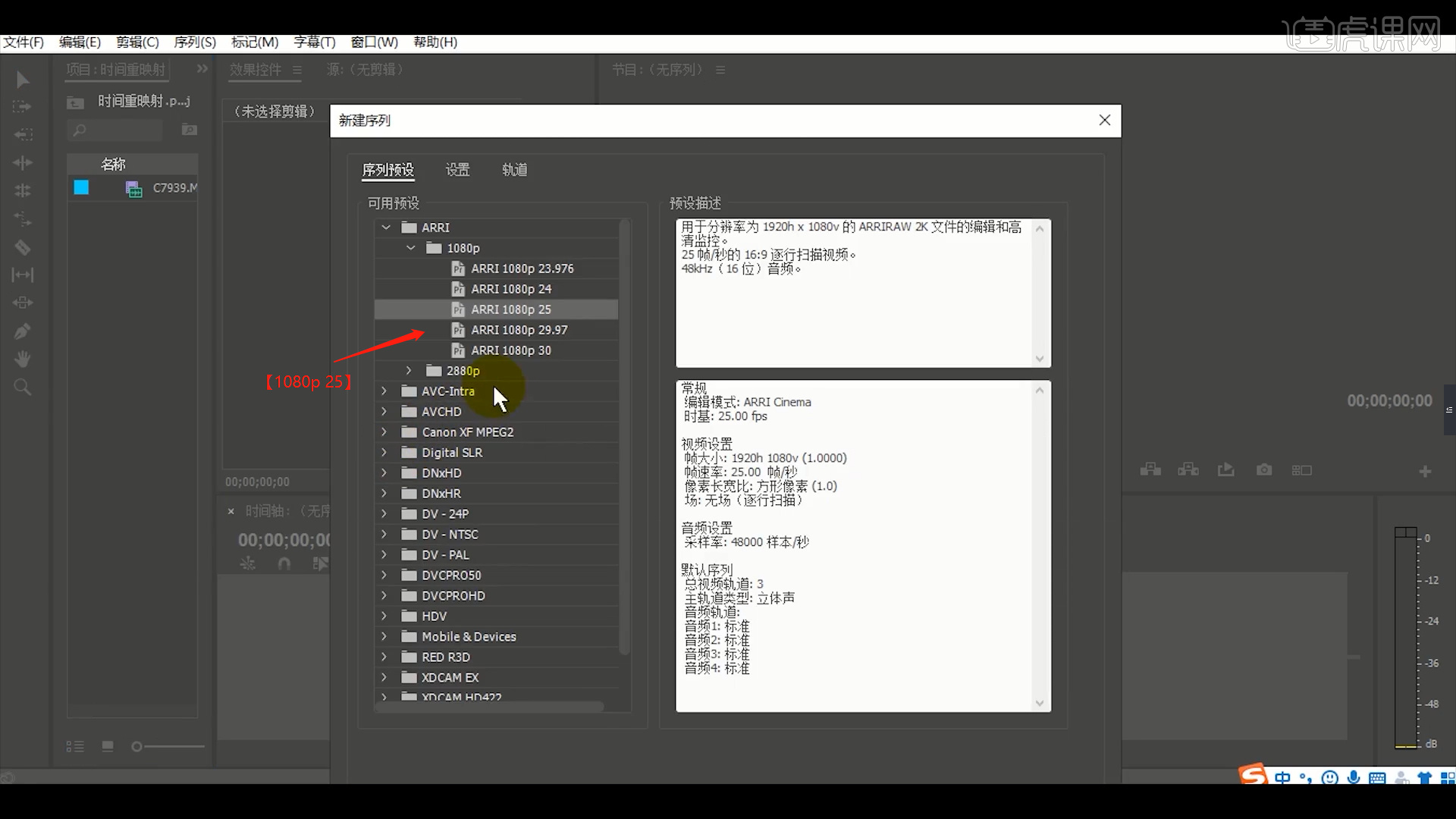
3、选择素材图层,右键鼠标点击【显示剪辑关键帧 - 时间重映射】。
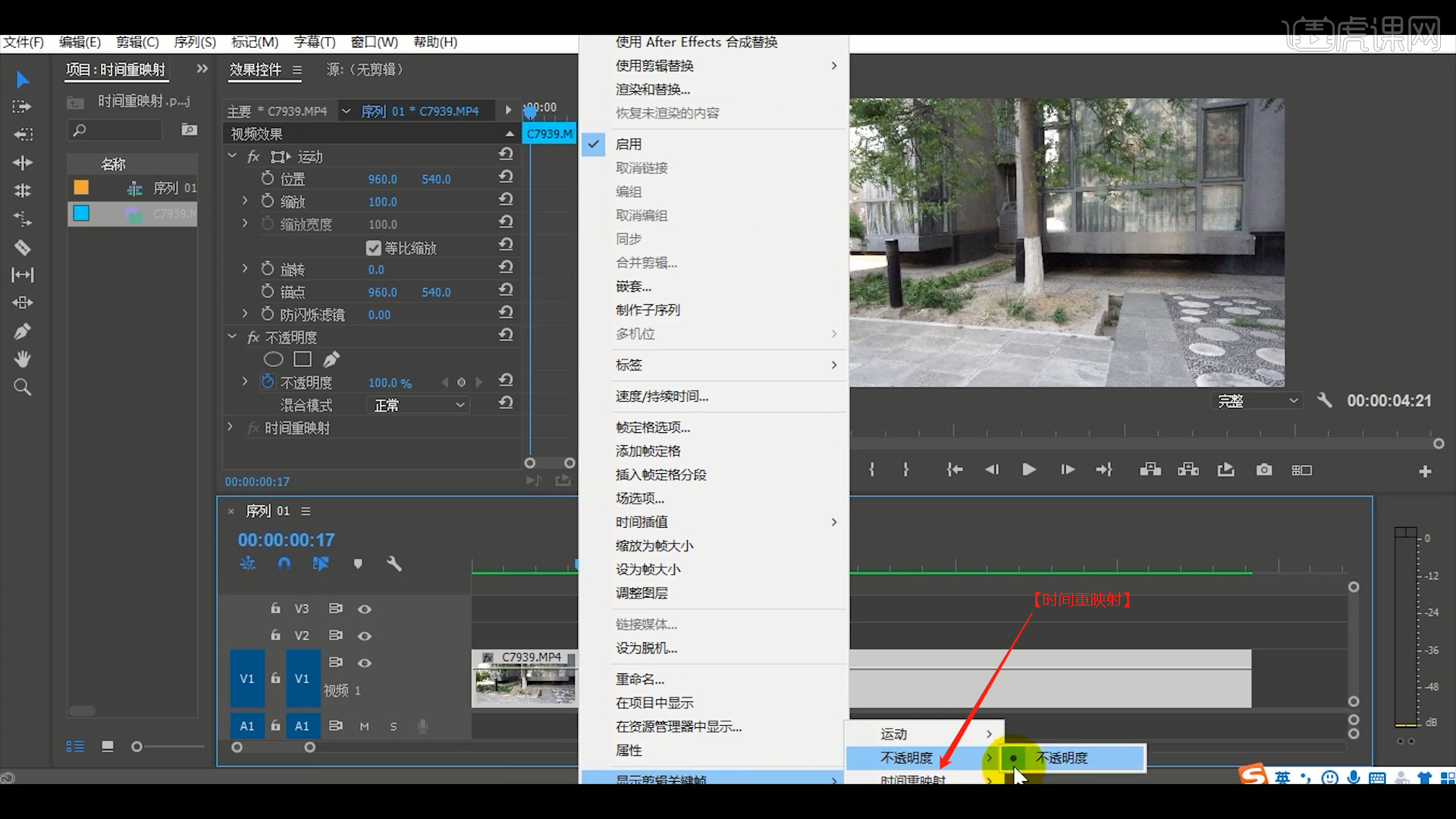
4、在工具栏中使用【钢笔】工具,对位置进行【标记】的操作。
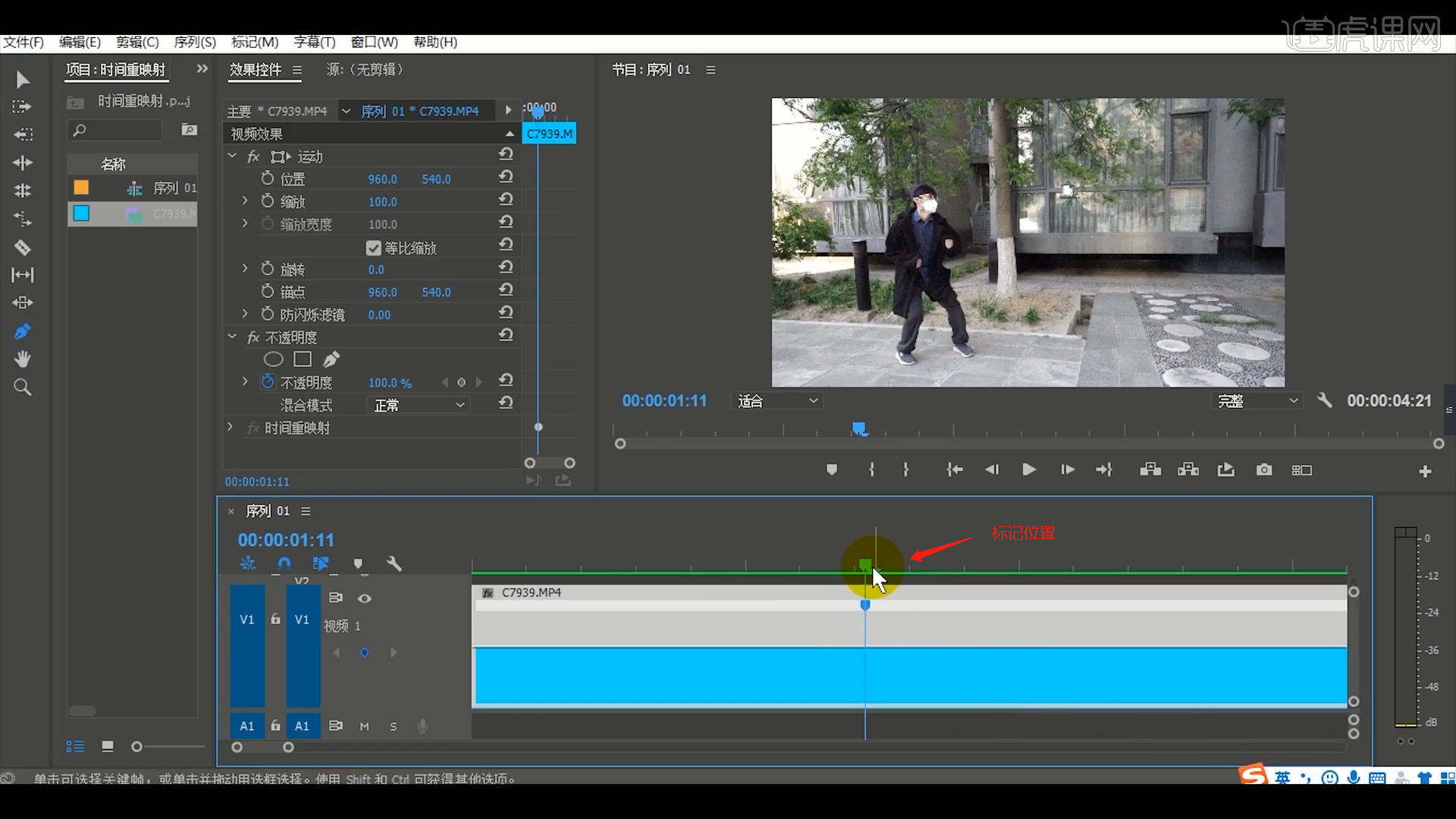
5、标记完成后,选择中间的位置设置一下【播放速度】。
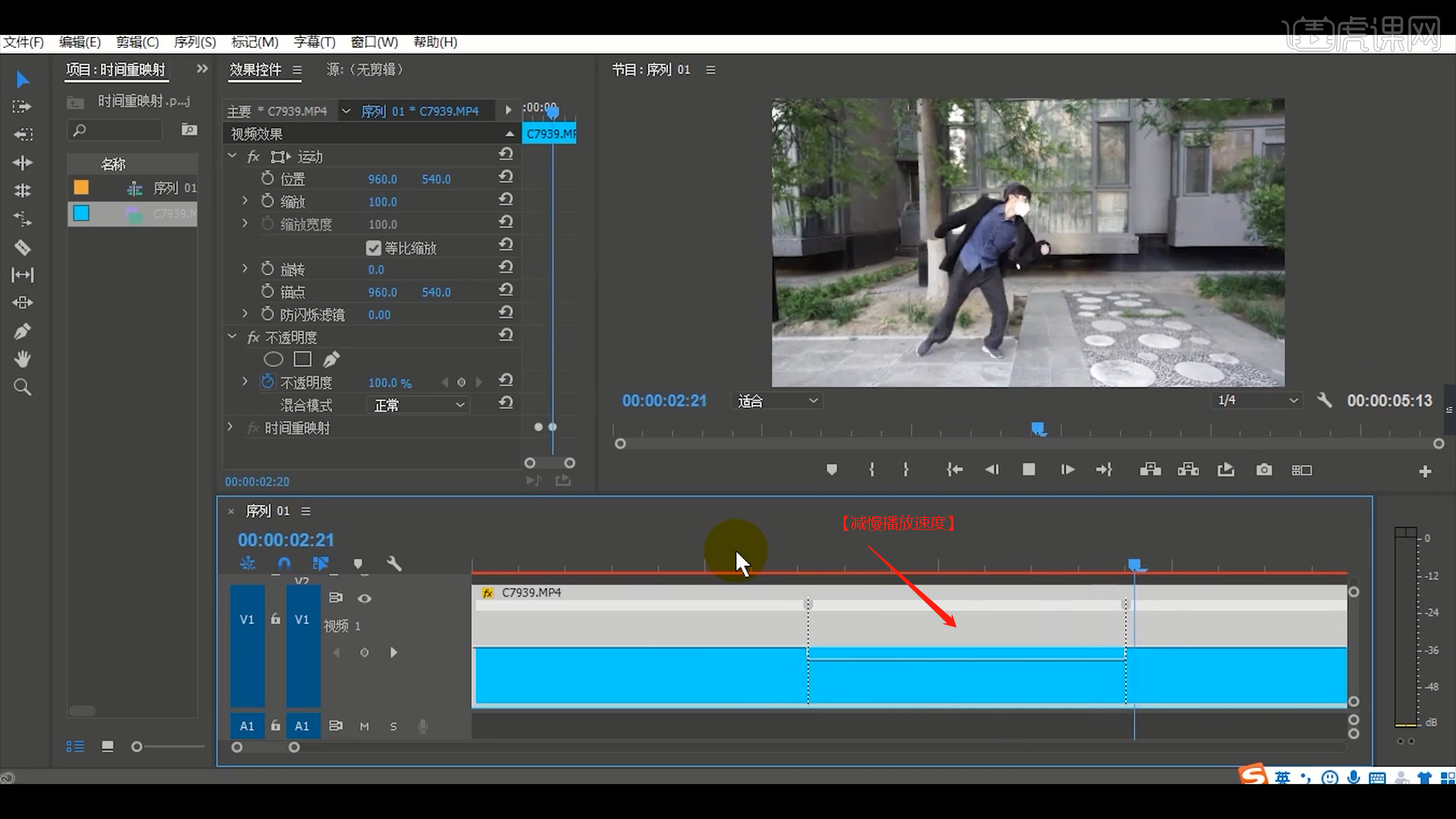
6、在标记好的位置利用鼠标拖到,将【调节点】调整出来,然后设置动画的曲线。
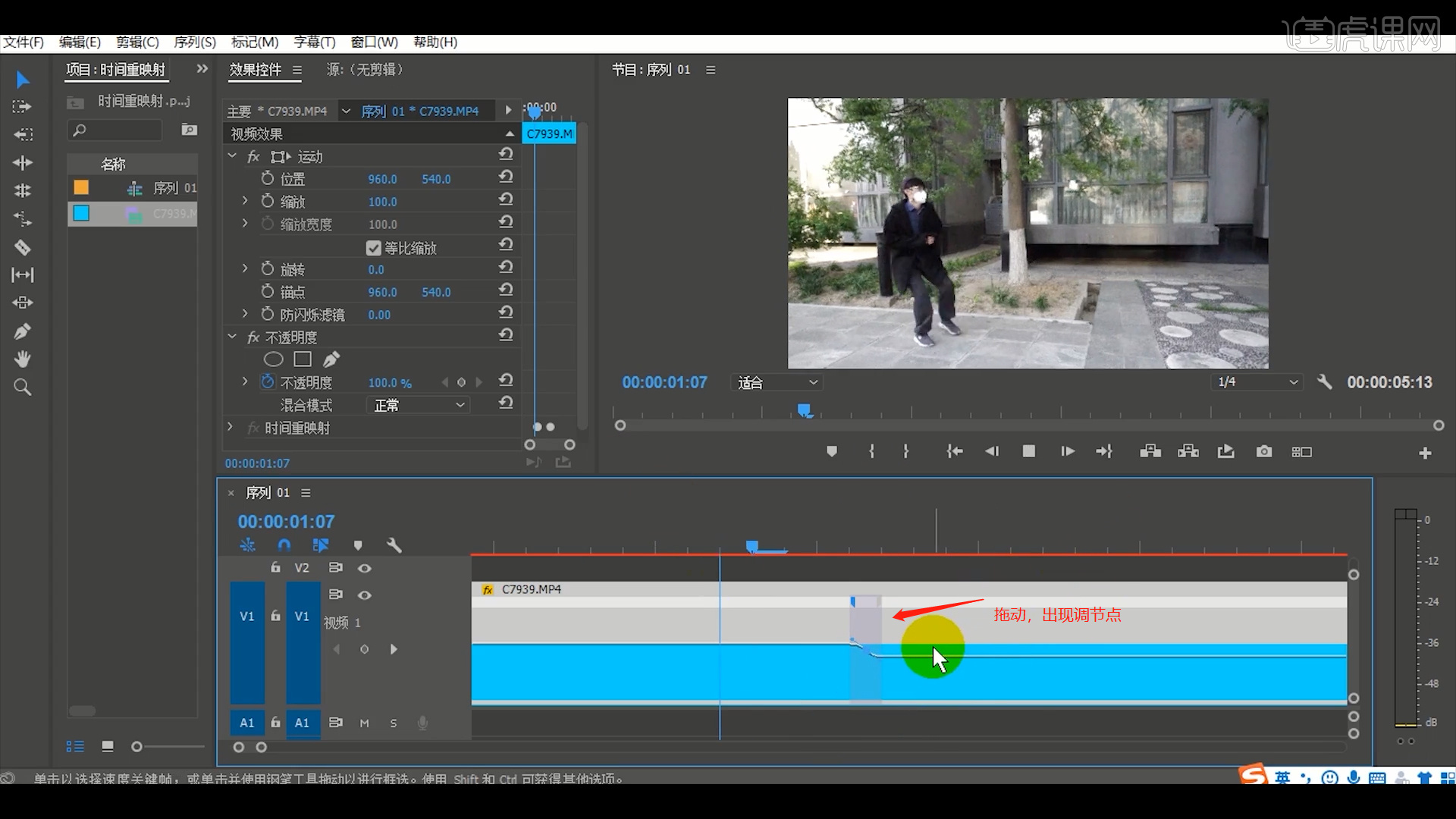
7、选择其中某一帧的效果,点击【导出帧】,将格式设置为JPG格式效果。
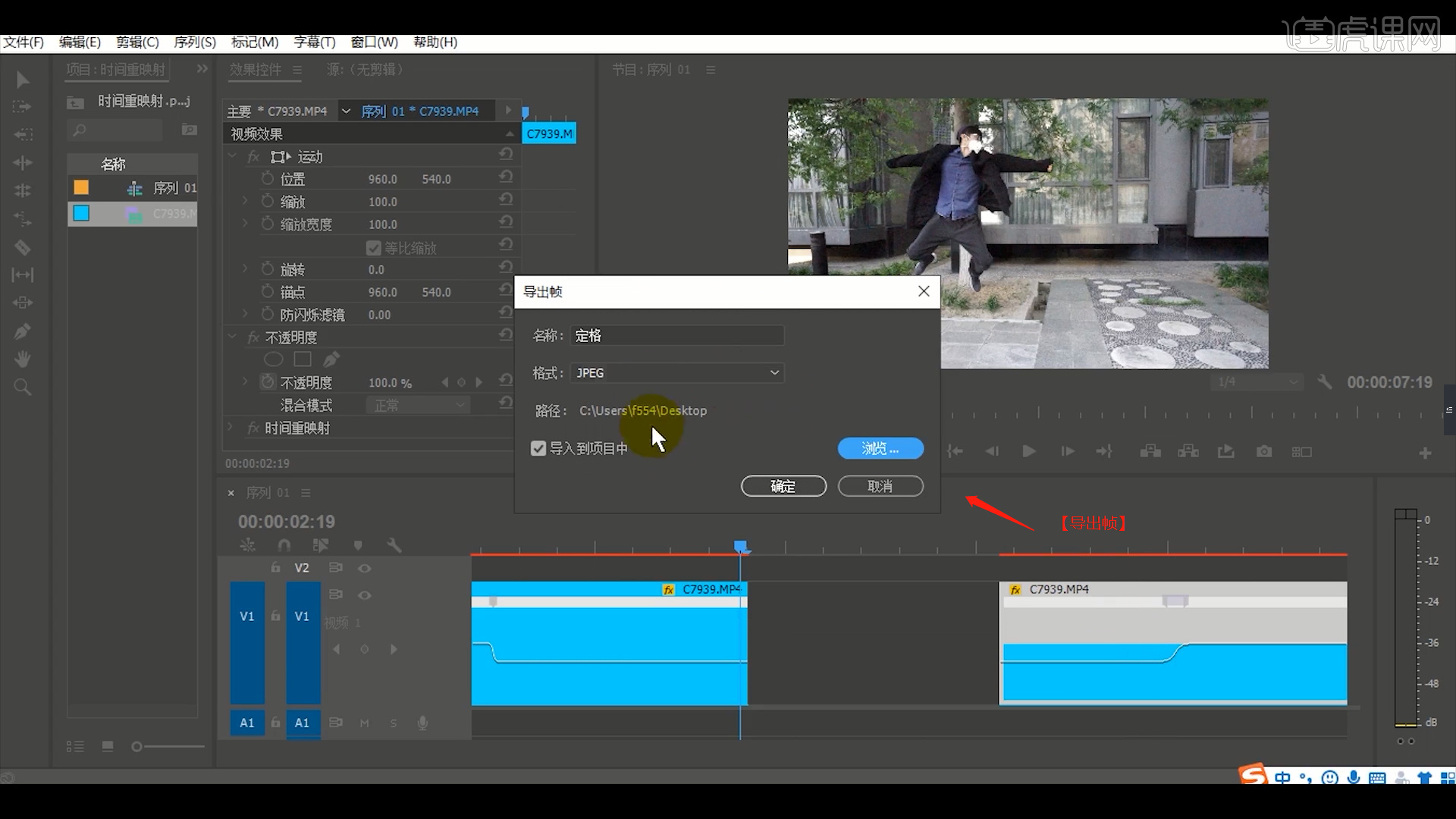
8、选择“单帧”动画,在【运动】面板中设置【位置、缩放、旋转】的数值信息。
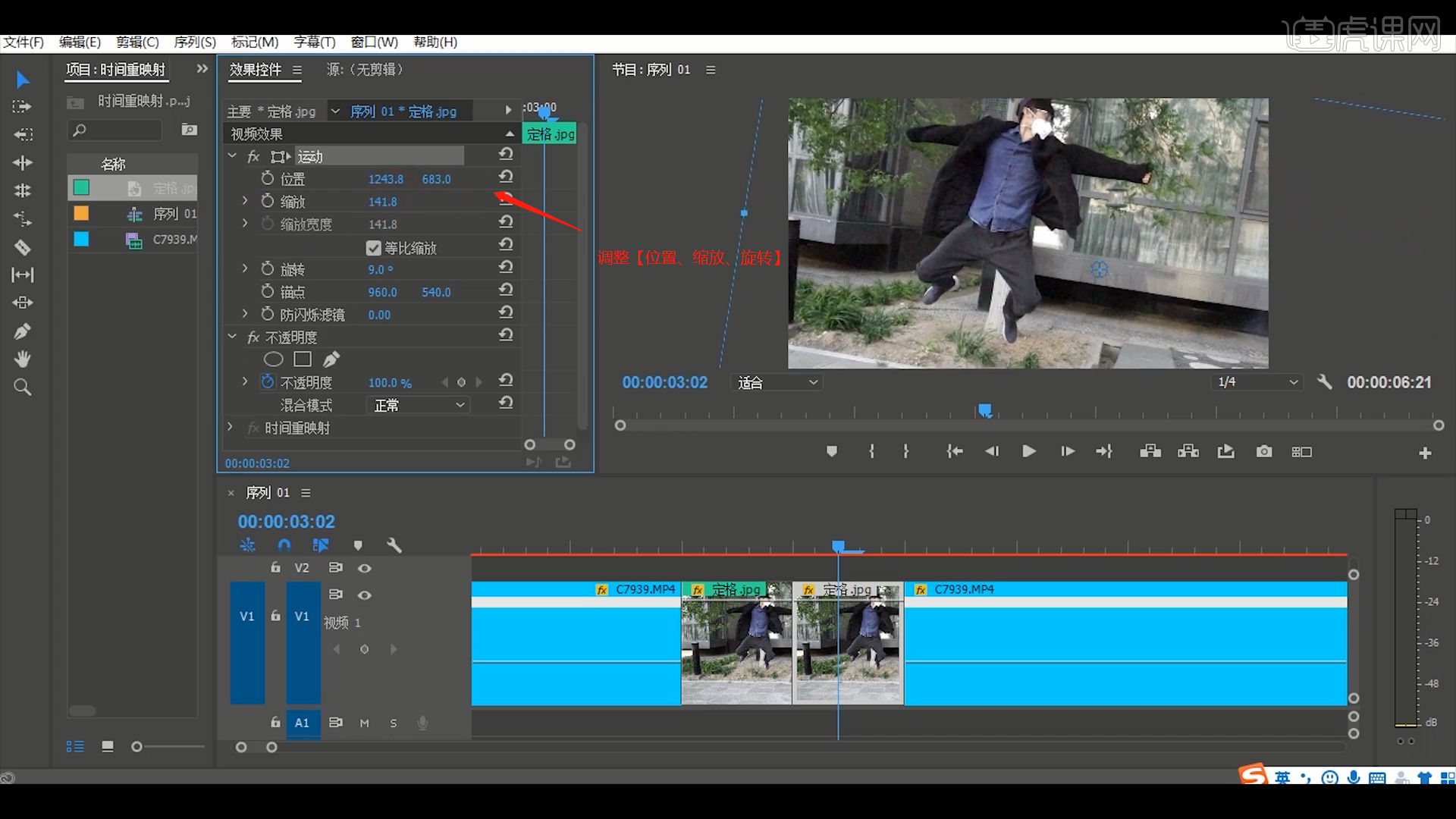
9、回顾本节课所讲解到的内容,难重点同学们可以在下方评论区进行留言,老师会根据你们的问题进行回复。
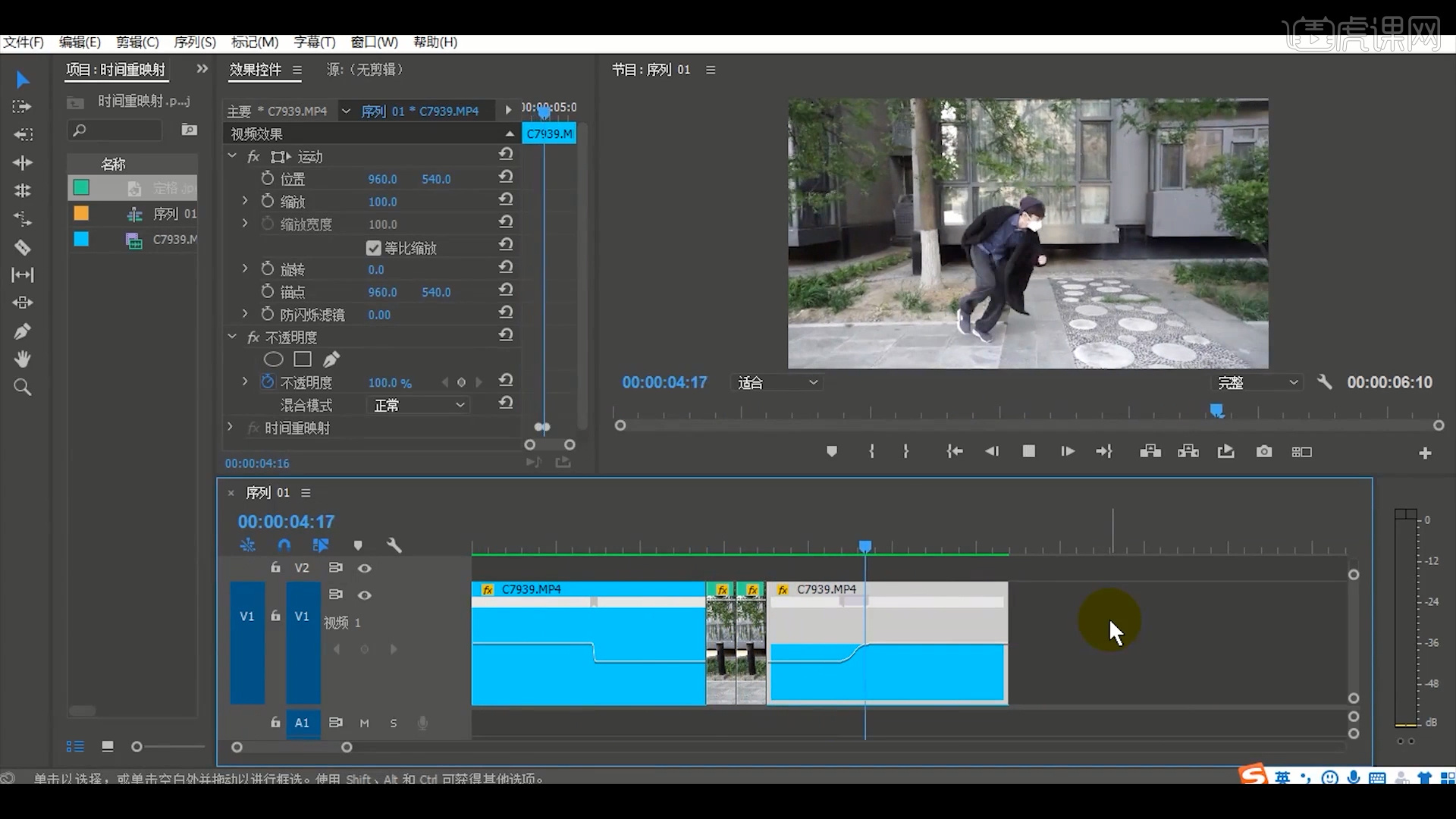
10、本课作业内容具体如图所示,同学们不要忘记提交作业哦。
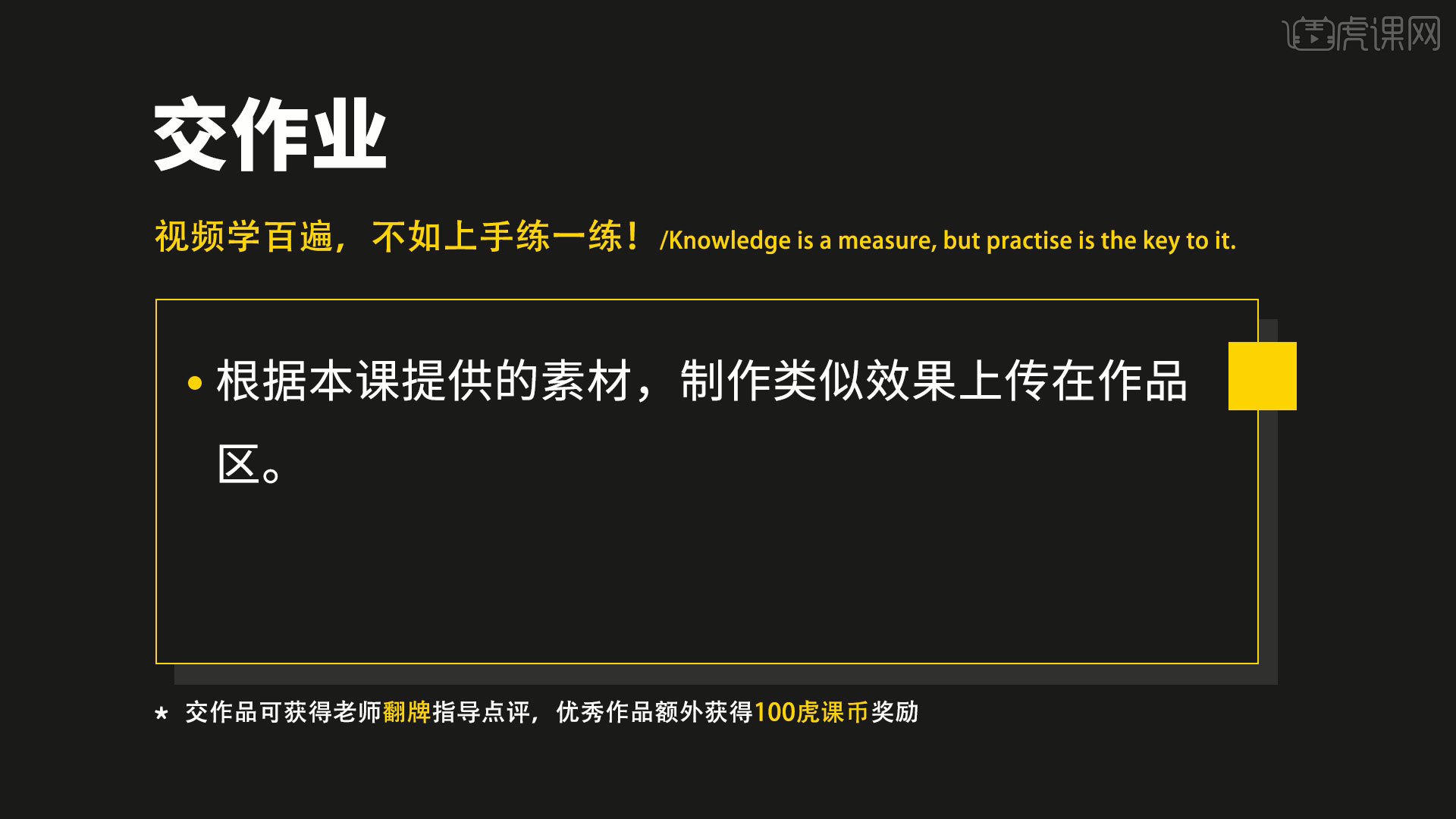
11、最终效果如图示。

今天我们介绍了关于pr时间重映射知识,按照上面的步骤操作就可以实现。通过小编的讲解再加上大家的认真学习,我坚信小伙伴们都可以掌握时间重映射的基本操作,继续加油吧!更多复杂的pr的知识在等待我们挖掘。
本篇文章使用以下硬件型号:联想小新Air15;系统版本:win10;软件版本:pr cc2017。